本文以windows server 2012系统为例,指导您如何开放防火墙端口。其他windows系统操作步骤类似,仅防火墙入口略有差异。
-
远程连接服务器
-
打开控制面板: 点击“开始”菜单,选择“控制面板”。或者按下Win+R键,输入“control”,然后按回车键。
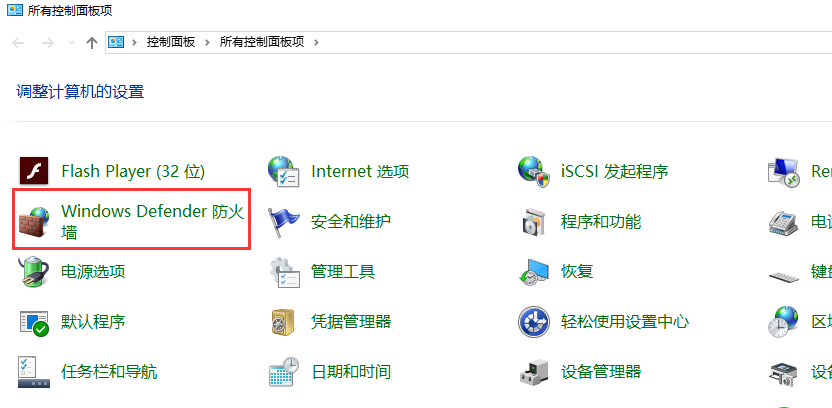
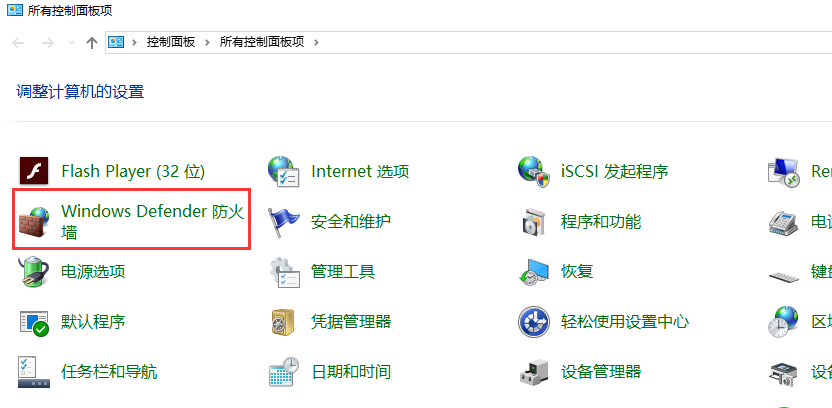
- 访问Windows Defender防火墙: 点击“Windows Defender 防火墙”图标,进入防火墙设置界面。
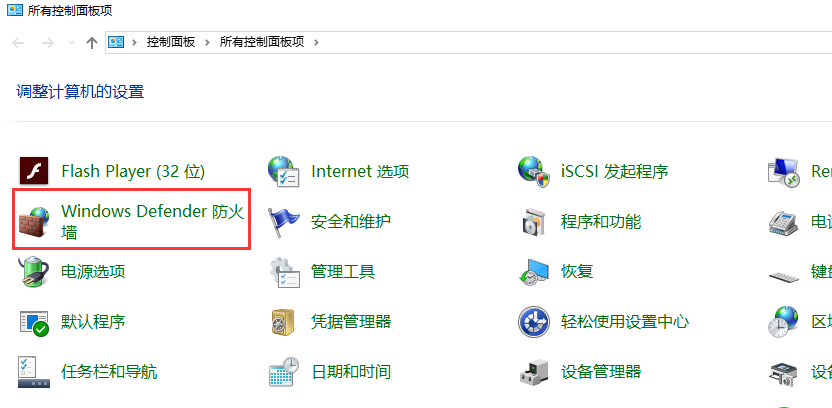
- 打开高级设置: 点击“高级设置”,进入“高级安全Windows Defender 防火墙”界面。
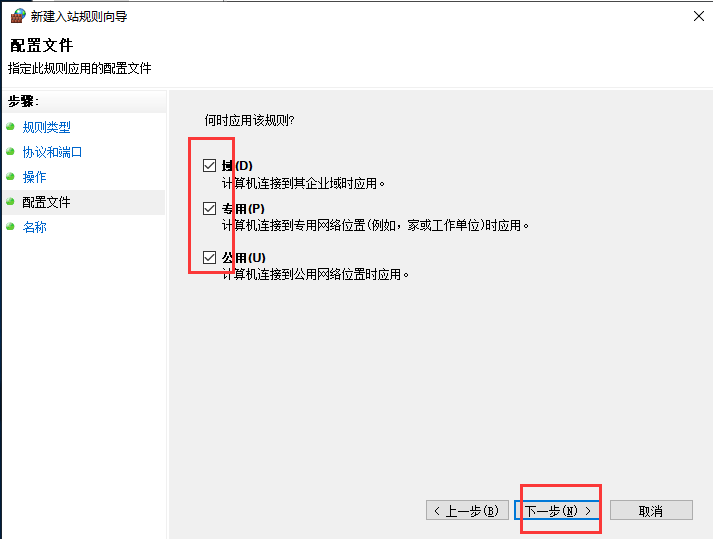
- 创建入站规则: 在左侧菜单中选择“入站规则”,然后点击“新建规则”。
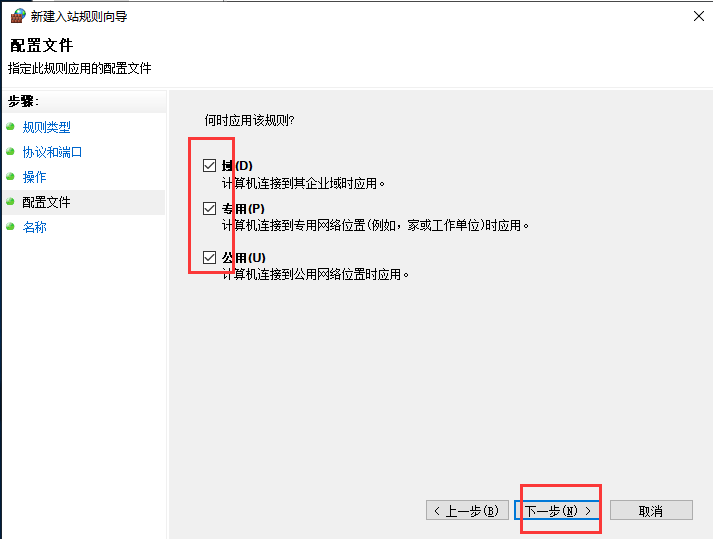
- 选择规则类型: 选择“端口”,点击“下一步”。
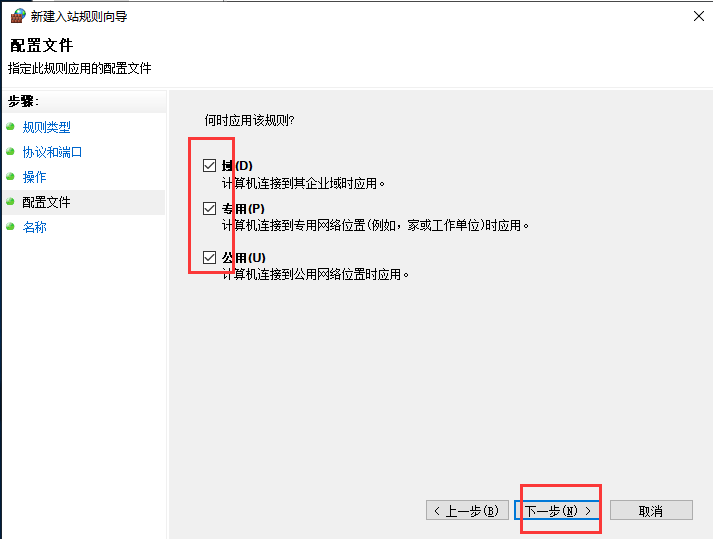
- 指定端口: 选择“TCP”,并在下方输入需要开放的端口号(例如:80和443)。
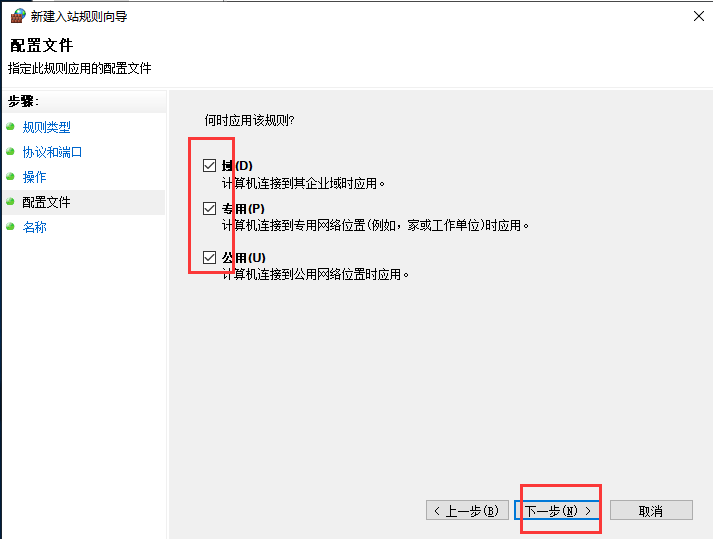
- 允许连接: 选择“允许连接”,点击“下一步”。
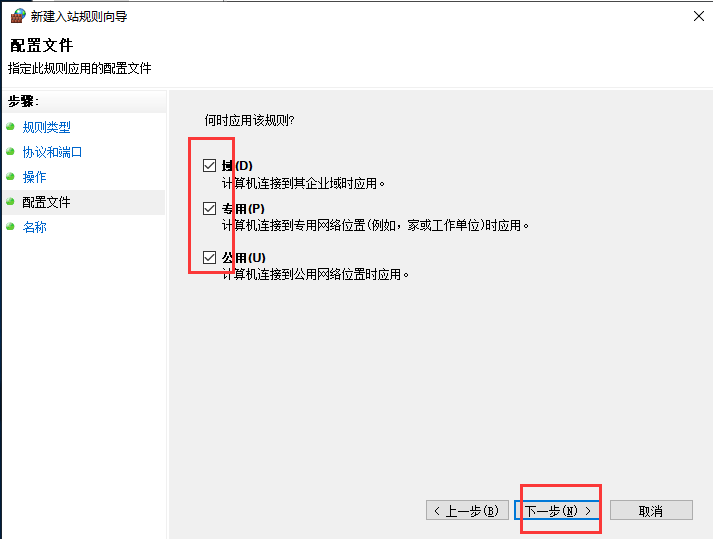
- 选择配置文件: 勾选所有配置文件(域、专用、公用),点击“下一步”。
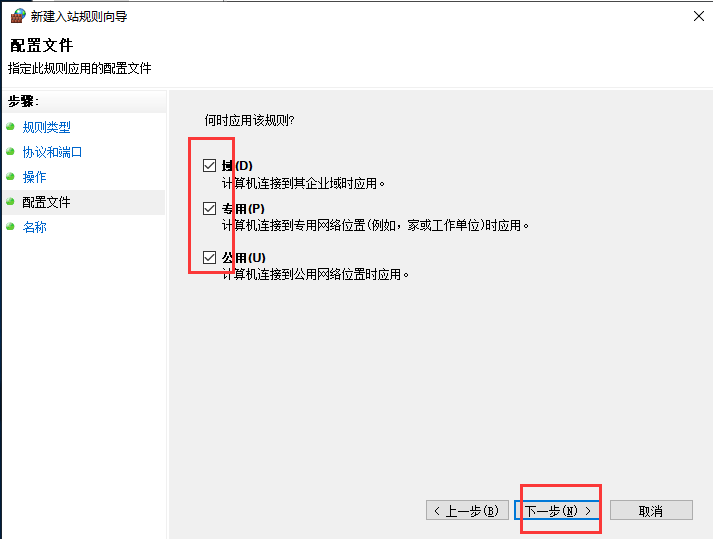
- 命名规则: 为该规则命名(例如:“开放80和443端口”),并可添加描述信息,点击“完成”。
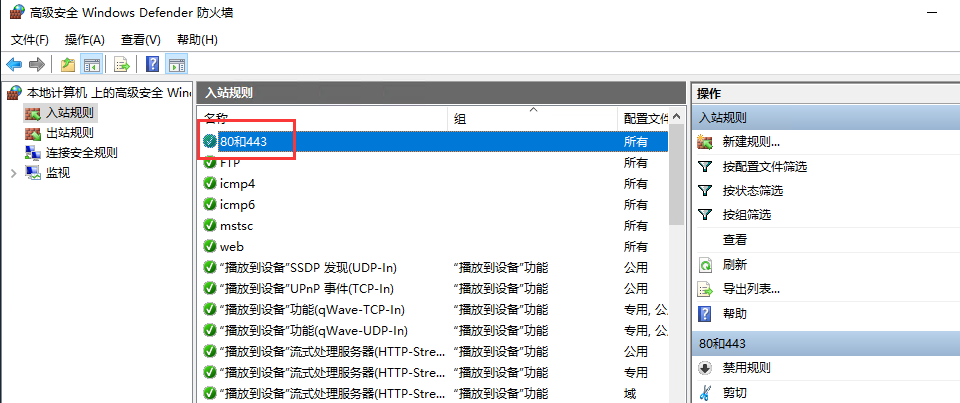
- 验证结果: 您现在可以在入站规则列表中看到新添加的规则,端口开放操作完成。
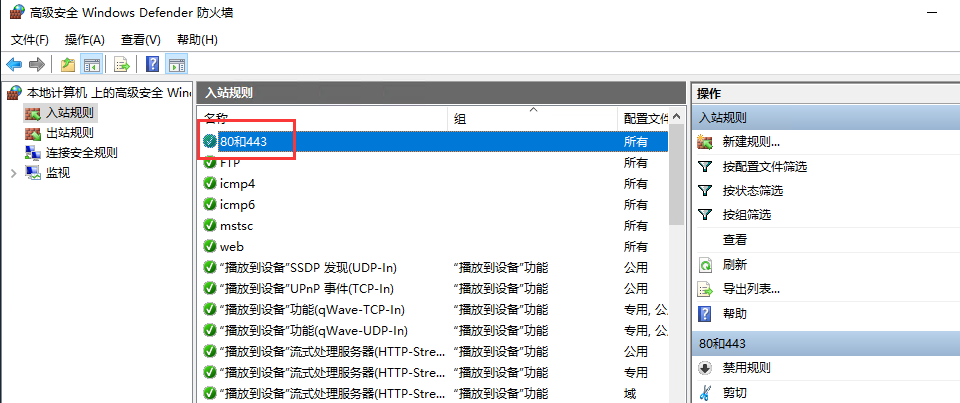
以上就是windows防火墙放行端口的详细内容,更多请关注知识资源分享宝库其它相关文章!
版权声明
本站内容来源于互联网搬运,
仅限用于小范围内传播学习,请在下载后24小时内删除,
如果有侵权内容、不妥之处,请第一时间联系我们删除。敬请谅解!
E-mail:dpw1001@163.com












发表评论